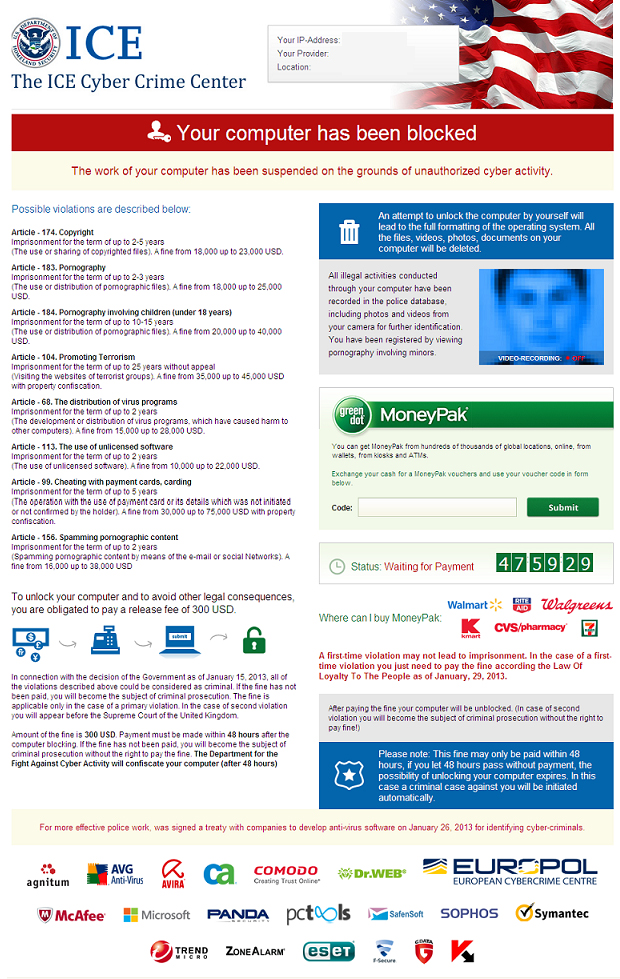Flimrans ist ein ransomlock gehör Virus an die Polizei Ransomware-Varianten. Solche Varianten sperren jeden Zugriff verhindern, dass der Computer des Benutzers nach unten, was es so überhaupt. Der Random Lock-Virus hinterlässt Anweisungen zur Zahlung einer Gebühr und in diesen Anweisungen, Es behauptet, das ICE-Zentrum für Cyberkriminalität zu sein, ein Zweig des FBI. Es "verurteilt" den Benutzer von illegalen Cyber-Aktivitäten und lässt ihm Methoden, um den Zugriff auf den infizierten Computer zurückzuzahlen. Die von der Ransomware angeforderte Zahlung ist 300 USD bezahlt über den Moneypak-Onlinedienst mit einer Frist von 48 Stunden. Benutzern, die mit der Flimrans Lockscreen-Malware infiziert sind, wird dringend empfohlen, die Anweisungen in diesem Artikel zu verwenden, um den Zugriff auf ihren Computer wiederherzustellen.
Flimrans ist ein ransomlock gehör Virus an die Polizei Ransomware-Varianten. Solche Varianten sperren jeden Zugriff verhindern, dass der Computer des Benutzers nach unten, was es so überhaupt. Der Random Lock-Virus hinterlässt Anweisungen zur Zahlung einer Gebühr und in diesen Anweisungen, Es behauptet, das ICE-Zentrum für Cyberkriminalität zu sein, ein Zweig des FBI. Es "verurteilt" den Benutzer von illegalen Cyber-Aktivitäten und lässt ihm Methoden, um den Zugriff auf den infizierten Computer zurückzuzahlen. Die von der Ransomware angeforderte Zahlung ist 300 USD bezahlt über den Moneypak-Onlinedienst mit einer Frist von 48 Stunden. Benutzern, die mit der Flimrans Lockscreen-Malware infiziert sind, wird dringend empfohlen, die Anweisungen in diesem Artikel zu verwenden, um den Zugriff auf ihren Computer wiederherzustellen.

Threat Zusammenfassung
| Name | Flimrans |
| Art | Ransomware |
| kurze Beschreibung | Flimrans genannt, Die Ransomware sperrt Benutzer anspruchsvoll von ihrem Computer 300 USD . |
| Symptome | Ein Erpresserbrief mit Anweisungen für das Lösegeld zu bezahlen zeigt als “Lesen Sie mich jetzt !.txt” Datei. |
| Verteilungsmethode | Spam-E-Mails, E-Mail-Anhänge, File Sharing Networks. |
| Detection Tool |
Überprüfen Sie, ob Ihr System von Malware betroffen ist
Herunterladen
Malware Removal Tool
|
| Benutzererfahrung | Verbinden Sie unsere Foren, um Diskutieren Flimrans Ransomware. |

Flimrans Lockscreen Virus - Infektionsmöglichkeiten
Um erfolgreich zu infizieren, wird Flimrans über schädliche URL-Weblinks oder schädliche ausführbare Dateien verbreitet. Die böswillige Nutzlast, die von dieser Sperrbildschirm-Malware verwendet wird, besteht aus zwei Dateien mit demselben Namen, aber unterschiedlicher Größe:
→ Name: {ZUFÄLLIGE ZAHLEN}.usw.
Größe: 37.5 KB (38,400 bytes)
Name: {ZUFÄLLIGE ZAHLEN}.exe
Größe: 57.5 KB (58880 bytes)
Art: Win32 EXE
Die ausführbaren Dateien der Ransomware können von böswilligen Domänen verbreitet werden, zu deren URLs der Benutzer möglicherweise umgeleitet wurde. Einmal gibt, Die ausführbaren Dateien können über eine heruntergeladen werden Exploit-Kit und schlüpfen Sie an den Antiviren-Abwehrmechanismen der Antivirensoftware des infizierten PCs vorbei.

Flimrans Lockscreen Ransomware - Schädliche Aktivitäten
Einmal aktiviert, Die böswillige Flimrans.exe nutzt den svchost-Prozess, um die Antivirenerkennung zu umgehen. Die Dateien, die in Verbindung mit Flimrans über svchost erstellt werden, sind die folgenden:
→ C:\WINDOWS system32 wbem Logs wbemprox.log
C:\Dokumente und Einstellungen Administrator Lokale Einstellungen AppData 2433f433
C:\Dokumente und Einstellungen Alle Benutzer AppData 2433f433
C:\Dokumente und Einstellungen Administrator AppData 2433f433
C:\Dokumente und Einstellungen Administrator Lokale Einstellungen Temp Content.IE5 index.dat
C:\Dokumente und Einstellungen Administrator Cookies index.dat
C:\Dokumente und Einstellungen Administrator Lokale Einstellungen History.IE5 index.dat
C WINDOWS system32 wbem Logs wbemprox.log
C:\Unterlagen{Dateiname}.usw.
Nachdem Sie das getan, Der Virus deaktiviert automatische Updates, sodass der Computer möglicherweise nicht mit Sicherheitsupdates gepatcht wird.
Nicht nur das, Flimrans ändert jedoch auch die Registrierungseinträge im Windows-Registrierungseditor erheblich, indem Sie auf die folgenden Schlüssel abzielen und darin benutzerdefinierte Werte erstellen:
→ HKCU Software Microsoft Windows Currentversion Explorer Shell Folders Local AppData
HKCU Software Microsoft Windows Currentversion Explorer Shell Folders Templates
HKCU Software Microsoft Windows Currentversion Explorer Shell Folders AppData
HKCU Software Microsoft Windows Currentversion Explorer Shell Folders Cache
HKCU Software Microsoft Windows Currentversion Explorer Shell Folders Cookies
HKCU Software Microsoft Windows Currentversion Explorer Shell Folders History
HKCU Software Microsoft Windows Currentversion Explorer Shell Folders AppData
HKLM Software Microsoft Windows Currentversion Explorer Shell Folders CommonAppData
HKLM System CurrentControlSet Hardware Profiles 0001 Software Microst windows Currentversion Internet Settings Proxyenable
HKCU Software Microsoft Windows Currentversion Internet Settings Connections SavedLegacySettings
HKCU Software Microsoft Windows Run qcgce2mrvjq91kk1e7pnbb19m52fx
HKCU Software Microsoft Command Processor AutoRun
HKCU Software Microsoft Windows NT Currentversion Winlogon Shell
HKCR CLSID {Zufall alpha numerische Schlüssel}\InProcServer32 ThreadingModel
HKCR CLSID {Zufall alpha numerische Schlüssel}\InProcServer32 TheadingModel (Standard)
HKCU Software Microsoft Windows Currentversion Internet Settings ZoneMap UNCAsIntranet
HKCU Software Microsoft Windows Currentversion Internet Settings ZoneMap AutoDetect
Nach dem Erstellen seiner Einträge, Die Ransomware sperrt den Benutzer, Mit der folgenden Anzeige:
Die Nachricht ist sehr gut vorbereitet, um einer tatsächlichen FBI-Sperrung zu ähneln. Benutzer sollten sich jedoch darüber im Klaren sein, dass solche Sperren durch Regierungen möglicherweise überhaupt nicht existieren, und wenn sie ihnen begegnen, ohne etwas falsch zu machen, Es handelt sich höchstwahrscheinlich um einen Polizeiransomware-Virus wie Flimrans. Professioneller Rat ist, den Virus selbst zu entfernen, anstatt einen Experten damit zu beauftragen oder das zu bezahlen 300 USD Lösegeldbetrag.

Entfernen Sie Flimrans Ransomware und stellen Sie den Zugriff auf den gesperrten PC wieder her
Falls Sie auf diesen Virus gestoßen sind, Der erste Schritt besteht darin, die Option "Abgesicherter Modus" auf Ihrem Computer zu aktivieren, Dies sollte alle Anwendungen von Drittanbietern eliminieren und es Ihnen ermöglichen, die von Flimrans auf Ihrem Computer erstellten Dateien und Registrierungseinträge sicher zu finden und zu entfernen. Die beste Methode, jedoch, Es muss noch eine fortschrittliche Anti-Malware-Software im abgesicherten Modus mit Netzwerk installiert und verwendet werden, damit sie sich automatisch um die Bedrohung kümmert und sicherstellt, dass andere Bedrohungen und unerwünschte Programme entfernt werden, und Sie in Zukunft schützt.
- Schritt 1
- Schritt 2
- Schritt 3
- Schritt 4
- Schritt 5
Schritt 1: Scannen Sie mit dem SpyHunter Anti-Malware-Tool nach Flimrans



Automatische Entfernung von Ransomware - Videoanleitung
Schritt 2: Uninstall Flimrans and related malware from Windows
Hier ist ein Verfahren, in wenigen einfachen Schritten der in der Lage sein sollte, die meisten Programme deinstallieren. Egal ob Sie mit Windows arbeiten 10, 8, 7, Vista oder XP, diese Schritte werden den Job zu erledigen. Ziehen Sie das Programm oder den entsprechenden Ordner in den Papierkorb kann eine sehr schlechte Entscheidung. Wenn Sie das tun, Bits und Stücke des Programms zurückbleiben, und das kann zu instabilen Arbeit von Ihrem PC führen, Fehler mit den Dateitypzuordnungen und anderen unangenehmen Tätigkeiten. Der richtige Weg, um ein Programm von Ihrem Computer zu erhalten, ist es zu deinstallieren. Um das zu tun:


 Befolgen Sie die obigen Anweisungen und Sie werden die meisten unerwünschten und bösartigen Programme erfolgreich löschen.
Befolgen Sie die obigen Anweisungen und Sie werden die meisten unerwünschten und bösartigen Programme erfolgreich löschen.
Schritt 3: Reinigen Sie alle Register, erstellt von Flimrans auf Ihrem Computer.
Die in der Regel gezielt Register von Windows-Rechnern sind die folgenden:
- HKEY_LOCAL_MACHINE Software Microsoft Windows Currentversion Run
- HKEY_CURRENT_USER Software Microsoft Windows Currentversion Run
- HKEY_LOCAL_MACHINE Software Microsoft Windows Currentversion RunOnce
- HKEY_CURRENT_USER Software Microsoft Windows Currentversion RunOnce
Sie können auf sie zugreifen, indem Sie den Windows-Registrierungs-Editor und löschen Sie alle Werte öffnen, dort von Flimrans erstellt. Dies kann passieren, darunter indem Sie die Schritte:


 Spitze: Um einen Virus erstellten Wert zu finden, Sie können sich auf der rechten Maustaste und klicken Sie auf "Ändern" um zu sehen, welche Datei es wird ausgeführt. Ist dies der Virus Speicherort, Entfernen Sie den Wert.
Spitze: Um einen Virus erstellten Wert zu finden, Sie können sich auf der rechten Maustaste und klicken Sie auf "Ändern" um zu sehen, welche Datei es wird ausgeführt. Ist dies der Virus Speicherort, Entfernen Sie den Wert.
Bevor es losgeht "Schritt 4", Bitte booten wieder in den Normalmodus, falls Sie sich gerade im abgesicherten Modus.
Dies ermöglicht es Ihnen, zu installieren und zu Verwendung SpyHunter 5 erfolgreich.
Schritt 4: Starten Sie Ihren PC im abgesicherten Modus, um Flimrans zu isolieren und zu entfernen





Schritt 5: Versuchen Sie, von Flimrans verschlüsselte Dateien wiederherzustellen.
Verfahren 1: Verwenden Sie STOP Decrypter von Emsisoft.
Nicht alle Varianten dieser Ransomware können kostenlos entschlüsselt werden, aber wir haben die Entschlüsselungsvorrichtung, die von Forschern hinzugefügt, die häufig mit den Varianten aktualisiert wird, die schließlich entschlüsselt worden. Sie können Ihre Dateien mit den nachstehenden Anweisungen versuchen und entschlüsseln, aber wenn sie nicht funktionieren, leider Ihre Variante der Ransomware Virus dann nicht entschlüsselbar.
Folgen Sie den Anweisungen unten, um den Decrypter Emsisoft zu verwenden und entschlüsseln Sie Ihre Dateien kostenlos. Sie können Download der Emsisoft Entschlüsselungs-Tool verknüpft hier und dann folgen die nachstehenden Schritte zur Verfügung gestellt:
1 Rechtsklick auf dem Decrypter und klicken Sie auf Als Administrator ausführen Wie nachfolgend dargestellt:

2. Vereinbaren Sie mit den Lizenzbedingungen:

3. Klicke auf "Ordner hinzufügen" und fügen Sie dann die Ordner, in denen Sie Dateien entschlüsselt wollen wie unten gezeigt:

4. Klicke auf "Entschlüsselt" und warten auf Ihre Dateien decodiert werden.

Notiz: Kredit für den decryptor geht Forscher Emsisoft, die den Durchbruch mit diesem Virus gemacht haben.
Verfahren 2: Verwenden Sie eine Datenwiederherstellungssoftware
Ransomware-Infektionen und Flimrans zielen darauf ab, Ihre Dateien mit einem Verschlüsselungsalgorithmus zu verschlüsseln, der möglicherweise sehr schwer zu entschlüsseln ist. Dies ist, warum wir ein Datenrückgewinnungsverfahren vorgeschlagen haben, die Sie um direkte Entschlüsselung gehen können helfen und versuchen, Ihre Dateien wiederherstellen. Beachten Sie, dass diese Methode nicht sein kann 100% wirksam, aber Sie können auch ein wenig oder viel in verschiedenen Situationen helfen.
Klicken Sie einfach auf den Link und oben auf die Menüs der Website, wählen Datenwiederherstellung - Datenwiederherstellungs-Assistent für Windows oder Mac (abhängig von Ihrem Betriebssystem), Laden Sie das Tool herunter und führen Sie es aus.
Flimrans-FAQ
What is Flimrans Ransomware?
Flimrans ist ein Ransomware Infektion - Die schädliche Software, die still in Ihren Computer eindringt und entweder den Zugriff auf den Computer selbst blockiert oder Ihre Dateien verschlüsselt.
Viele Ransomware-Viren verwenden ausgefeilte Verschlüsselungsalgorithmen, um Ihre Dateien unzugänglich zu machen. Das Ziel von Ransomware-Infektionen besteht darin, eine Lösegeldzahlung zu verlangen, um wieder auf Ihre Dateien zugreifen zu können.
What Does Flimrans Ransomware Do?
Ransomware im Allgemeinen ist ein schädliche Software das ist entworfen um den Zugriff auf Ihren Computer oder Ihre Dateien zu blockieren bis ein Lösegeld gezahlt wird.
Ransomware-Viren können das auch Ihr System beschädigen, Daten beschädigen und Dateien löschen, was zum dauerhaften Verlust wichtiger Dateien führt.
How Does Flimrans Infect?
Über verschiedene Möglichkeiten. Limrans Ransomware infiziert Computer durch Senden über Phishing-E-Mails, mit Virusanhaftung. Dieser Anhang wird normalerweise als wichtiges Dokument maskiert, wie eine Rechnung, Bankdokument oder sogar ein Flugticket und es sieht für Benutzer sehr überzeugend aus.
Another way you may become a victim of Flimrans is if you Laden Sie ein gefälschtes Installationsprogramm herunter, Crack oder Patch von einer Website mit geringer Reputation oder wenn Sie auf einen Virenlink klicken. Viele Benutzer berichten von einer Ransomware-Infektion durch Herunterladen von Torrents.
How to Open .Flimrans files?
Sie can't ohne Entschlüsseler. An dieser Stelle, die .Flimrans Dateien sind verschlüsselt. Sie können sie erst öffnen, wenn sie mit einem bestimmten Entschlüsselungsschlüssel für den jeweiligen Algorithmus entschlüsselt wurden.
Was tun, wenn ein Entschlüsseler nicht funktioniert??
Keine Panik, und Sichern Sie die Dateien. Wenn ein Entschlüsseler Ihre nicht entschlüsselt hat .Flimrans Dateien erfolgreich, dann verzweifle nicht, weil dieser Virus noch neu ist.
Kann ich wiederherstellen ".Flimrans" Dateien?
Ja, Manchmal können Dateien wiederhergestellt werden. Wir haben mehrere vorgeschlagen Methoden zur Wiederherstellung von Dateien Das könnte funktionieren, wenn Sie wiederherstellen möchten .Flimrans Dateien.
Diese Methoden sind in keiner Weise 100% garantiert, dass Sie Ihre Dateien zurückerhalten können. Aber wenn Sie ein Backup haben, Ihre Erfolgschancen sind viel größer.
How To Get Rid of Flimrans Virus?
Der sicherste und effizienteste Weg zur Entfernung dieser Ransomware-Infektion ist die Verwendung von a professionelles Anti-Malware-Programm.
Es sucht nach Flimrans-Ransomware, findet sie und entfernt sie, ohne Ihre wichtigen .Flimrans-Dateien zusätzlich zu beschädigen.
Kann ich Ransomware den Behörden melden??
Falls Ihr Computer mit einer Ransomware-Infektion infiziert wurde, Sie können es den örtlichen Polizeibehörden melden. Es kann Behörden weltweit dabei helfen, die Täter hinter dem Virus zu verfolgen und zu ermitteln, der Ihren Computer infiziert hat.
Unten, Wir haben eine Liste mit Regierungswebsites erstellt, Hier können Sie einen Bericht einreichen, falls Sie Opfer eines Cyberkriminalität:
Cyber-Sicherheitsbehörden, Verantwortlich für die Bearbeitung von Ransomware-Angriffsberichten in verschiedenen Regionen auf der ganzen Welt:
Deutschland - Offizielles Portal der deutschen Polizei
Vereinigte Staaten - IC3 Internet Crime Complaint Center
Großbritannien - Action Fraud Police
Frankreich - Innenministerium
Italien - Staatliche Polizei
Spanien - Nationale Polizei
Niederlande - Strafverfolgung
Polen - Polizei
Portugal - Justizpolizei
Griechenland - Cyber Crime Unit (Griechische Polizei)
Indien - Polizei von Mumbai - CyberCrime-Untersuchungszelle
Australien - Australisches High Tech Crime Center
Berichte können in unterschiedlichen Zeiträumen beantwortet werden, abhängig von Ihren lokalen Behörden.
Können Sie verhindern, dass Ransomware Ihre Dateien verschlüsselt??
Ja, Sie können Ransomware verhindern. Der beste Weg, dies zu tun, besteht darin, sicherzustellen, dass Ihr Computersystem mit den neuesten Sicherheitspatches aktualisiert wird, Verwenden Sie ein seriöses Anti-Malware-Programm und Firewall, Sichern Sie Ihre wichtigen Dateien regelmäßig, und vermeiden Sie das Anklicken bösartige Links oder unbekannte Dateien herunterladen.
Can Flimrans Ransomware Steal Your Data?
Ja, in den meisten Fällen Ransomware wird Ihre Informationen stehlen. It is a form of malware that steals data from a user's computer, verschlüsselt es, und fordert dann ein Lösegeld, um es zu entschlüsseln.
Vielfach, die Malware-Autoren oder Angreifer drohen damit, die Daten zu löschen bzw veröffentlichen Sie es online es sei denn, das Lösegeld wird bezahlt.
Kann Ransomware WLAN infizieren?
Ja, Ransomware kann WLAN-Netzwerke infizieren, da böswillige Akteure damit die Kontrolle über das Netzwerk erlangen können, vertrauliche Daten stehlen, und Benutzer sperren. Wenn ein Ransomware-Angriff erfolgreich ist, Dies könnte zu einem Dienst- und/oder Datenverlust führen, und in einigen Fällen, finanzielle Verluste.
Soll ich Ransomware bezahlen?
Nicht, Sie sollten Ransomware-Erpresser nicht bezahlen. Ihre Zahlung ermutigt nur Kriminelle und garantiert nicht, dass die Dateien oder Daten wiederhergestellt werden. Der bessere Ansatz besteht darin, ein sicheres Backup wichtiger Daten zu haben und von vornherein auf die Sicherheit zu achten.
What Happens If I Don't Pay Ransom?
If you don't pay the ransom, Die Hacker haben möglicherweise immer noch Zugriff auf Ihren Computer, Daten, oder Dateien und kann weiterhin damit drohen, sie offenzulegen oder zu löschen, oder sie sogar zur Begehung von Cyberkriminalität nutzen. In einigen Fällen, sie können sogar weiterhin zusätzliche Lösegeldzahlungen verlangen.
Kann ein Ransomware-Angriff erkannt werden??
Ja, Ransomware erkannt werden kann. Anti-Malware-Software und andere fortschrittliche Sicherheitstools kann Ransomware erkennen und den Benutzer warnen wenn es auf einer Maschine vorhanden ist.
Es ist wichtig, über die neuesten Sicherheitsmaßnahmen auf dem Laufenden zu bleiben und die Sicherheitssoftware auf dem neuesten Stand zu halten, um sicherzustellen, dass Ransomware erkannt und verhindert werden kann.
Werden Ransomware-Kriminelle erwischt??
Ja, Ransomware-Kriminelle werden erwischt. Strafverfolgungsbehörden, wie das FBI, Interpol und andere waren erfolgreich dabei, Ransomware-Kriminelle in den USA und anderen Ländern aufzuspüren und strafrechtlich zu verfolgen. Da Ransomware-Bedrohungen weiter zunehmen, ebenso die Durchsetzungstätigkeit.
About the Flimrans Research
Die Inhalte, die wir auf SensorsTechForum.com veröffentlichen, this Flimrans how-to removal guide included, ist das Ergebnis umfangreicher Recherchen, harte Arbeit und die Hingabe unseres Teams, um Ihnen zu helfen, die spezifische Malware zu entfernen und Ihre verschlüsselten Dateien wiederherzustellen.
Wie haben wir die Recherche zu dieser Ransomware durchgeführt??
Unsere Forschung basiert auf einer unabhängigen Untersuchung. Wir stehen in Kontakt mit unabhängigen Sicherheitsforschern, und als solche, Wir erhalten täglich Updates zu den neuesten Malware- und Ransomware-Definitionen.
Weiter, the research behind the Flimrans ransomware threat is backed with Virustotal und die NoMoreRansom Projekt.
Um die Ransomware-Bedrohung besser zu verstehen, Bitte lesen Sie die folgenden Artikel, die sachkundige Details bieten.
Als Website, die sich seitdem der Bereitstellung kostenloser Anweisungen zum Entfernen von Ransomware und Malware widmet 2014, Die Empfehlung von SensorsTechForum lautet: Achten Sie nur auf vertrauenswürdige Quellen.
Wie man vertrauenswürdige Quellen erkennt:
- Immer überprüfen "Über uns" Website.
- Profil des Inhaltserstellers.
- Stellen Sie sicher, dass sich echte Personen hinter der Website befinden und keine falschen Namen und Profile.
- Überprüfen Sie Facebook, Persönliche Profile von LinkedIn und Twitter.